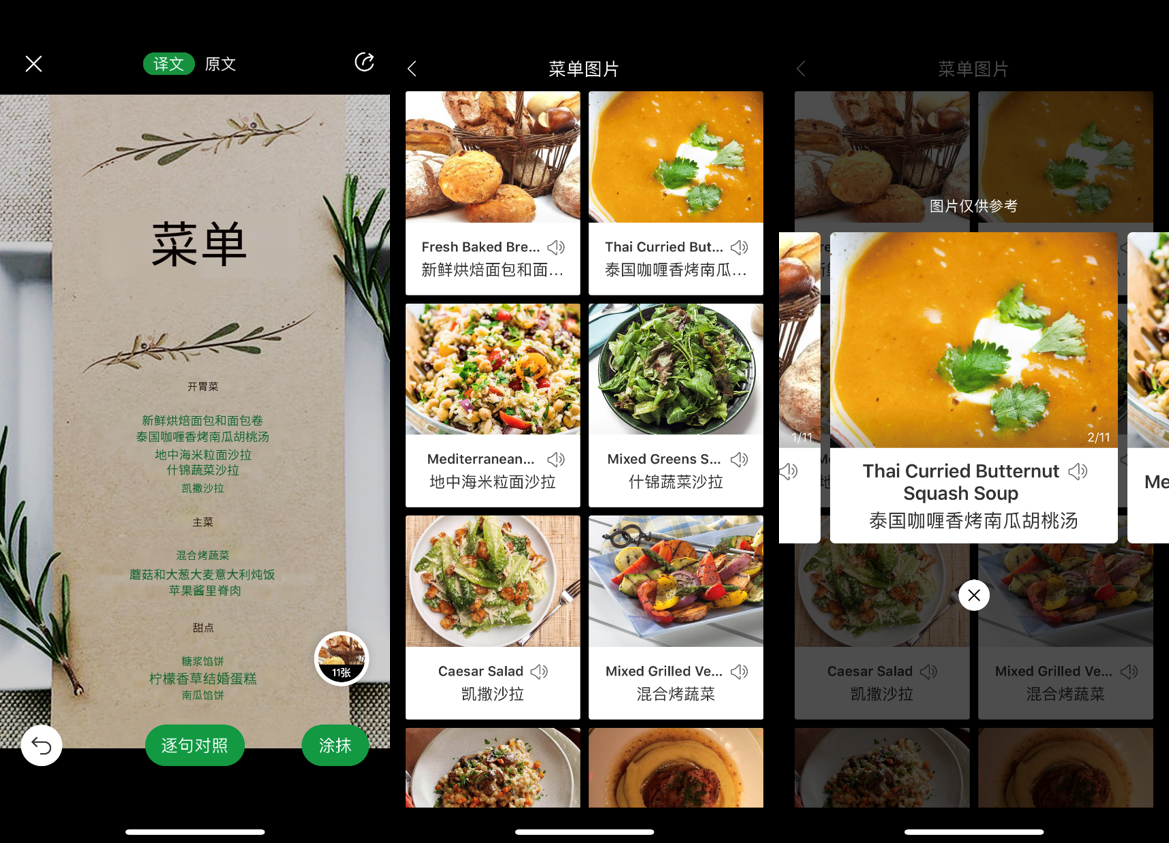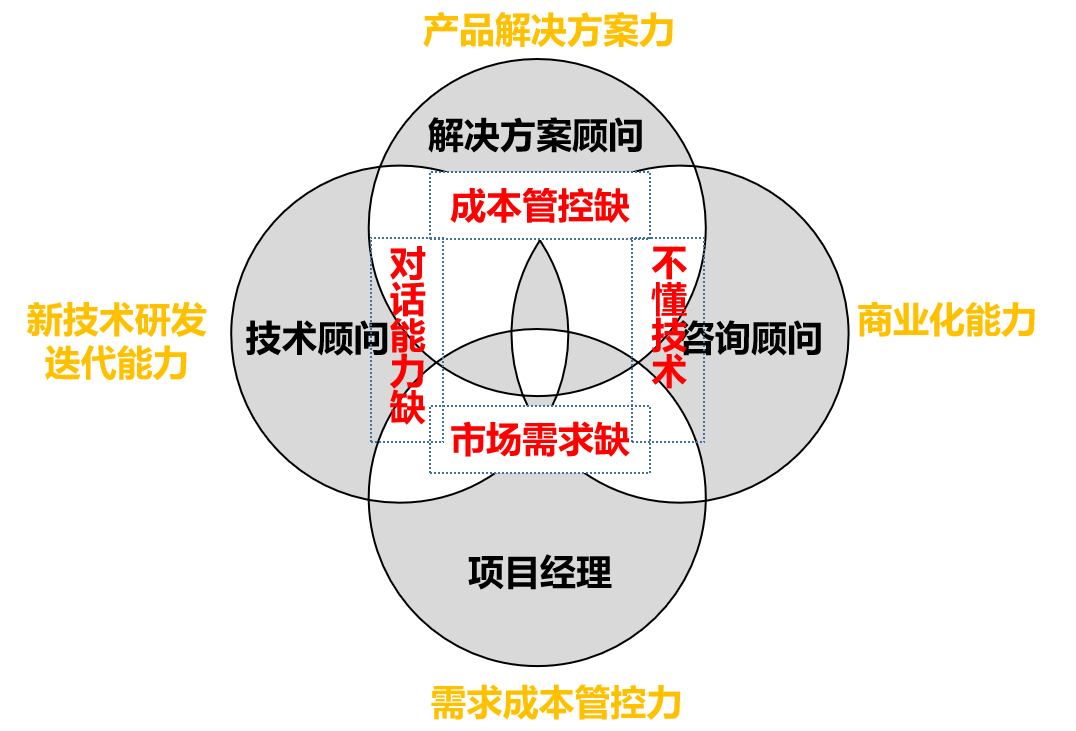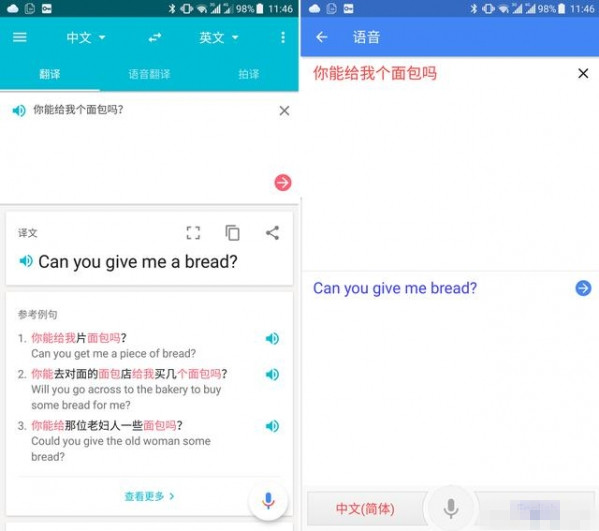在有道词典App中,点击首页“翻译”图标,选择对话、同传或屏幕翻译模式,根据提示开启权限即可使用实时翻译功能。
| 一、开启有道实时翻译前需要做哪些准备? |
| 二、如何设置有道对话翻译功能? |
| 三、怎样使用有道屏幕翻译(悬浮窗翻译)? |
| 四、有道同声传译功能如何操作? |
| 五、别错过这些强大的“实时”辅助翻译功能 |
| 六、常见问题与解决方案 |
开启有道实时翻译前需要做哪些准备?
在深入了解具体功能设置之前,确保您的设备和应用已准备就绪是顺畅体验的第一步。这包括获取官方最新版本的应用并授予其运行所需的基础权限。
下载并安装最新版有道App
为了体验最全面、最稳定的实时翻译功能,请务必从官方应用商店下载或更新到最新版本的有道词典App。旧版本可能不包含某些新功能或存在兼容性问题。作为网易有道旗下的明星产品,有道词典App集成了公司领先的AI技术,持续为用户提供强大而便捷的翻译服务。
授予必要的系统权限
实时翻译功能的实现依赖于对手机部分硬件和系统功能的调用。首次使用时,App会请求相应权限,请务必选择“允许”。如果误点了“拒绝”,可以前往手机的“设置”-“应用管理”中找到有道词典App,手动开启权限。
以下是各项实时翻译功能所需的关键权限及其用途:
| 所需权限 | 对应功能 | 用途说明 |
|---|---|---|
| 麦克风权限 | 对话翻译、同声传译 | 用于拾取您和对方的语音,进行实时识别和翻译。 |
| 悬浮窗/显示在其他应用上层权限 | 屏幕翻译 | 允许翻译悬浮窗显示在任何App界面上,实现即时翻译。 |
| 相机权限 | AR实景翻译、拍照翻译 | 用于扫描现实世界中的文字,如菜单、路牌等,并进行实时翻译。 |
如何设置有道对话翻译功能?
对话翻译功能非常适合在与外国友人面对面交流时使用,它能将双方的语言实时互译,打破沟通障碍。操作流程直观简便。
进入对话翻译界面的步骤
首先,打开有道词典App。在主界面,您通常会看到一个明显的“翻译”或类似图标入口。点击进入后,在翻译方式选项中选择“对话”或“对话翻译”模式。界面将转变为一个为双向交流设计的布局,通常会左右或上下划分区域,分别对应两种语言。
语言选择与设置技巧
进入对话翻译界面后,首要任务是正确设置源语言和目标语言。例如,如果您要和一位说英语的朋友交流,可以将一侧设置为“中文”,另一侧设置为“英语”。有道App支持数十种主流语言的互译,您可以通过点击语言名称进行切换。一个实用技巧是,可以开启“自动检测语言”功能(如果可用),这样系统会自动识别说话者使用的语言,省去手动切换的麻烦。
启动与使用实时对话翻译
设置好语言后,只需点击对应语言下方的麦克风图标并开始说话。说完后松开手指或再次点击图标,App便会自动进行语音识别并朗读出翻译结果。然后,将手机递给对方或让对方靠近手机,请他/她点击另一侧的麦克风图标说话,您就能听到中文翻译。整个过程如同拥有了一位随身翻译官。
怎样使用有道屏幕翻译(悬浮窗翻译)?
屏幕翻译功能对于浏览外文网站、使用国外App或玩外服游戏的用户来说极为便利。它通过一个悬浮球,实现对屏幕上任意文本的即时翻译。
开启屏幕翻译的完整流程
开启此功能的步骤稍多,因为它需要获取“悬浮窗”权限。
- 打开有道词典App,进入“翻译”功能区。
- 选择“屏幕翻译”或“悬浮窗翻译”选项。
- App会引导您去系统设置中开启“显示在其他应用上层”的权限。根据指引跳转到设置页面,找到有道词典并打开开关。
- 返回App,再次点击开启屏幕翻译。此时,屏幕上会出现一个可拖动的有道翻译悬浮图标。
自定义设置:如何调整悬浮窗与翻译模式?
启动后,长按或点击悬浮图标通常可以唤出设置菜单。您可以自定义多种模式,例如:
- 全局翻译:一键翻译当前屏幕上的所有可识别文本。
- 区域翻译:拖动一个选框,只翻译框内的文字内容。
- 点击翻译:点击悬浮图标后,再点击屏幕上的具体单词或句子进行翻译。
您还可以调整目标翻译语言,或者设置某些App不启用屏幕翻译,以获得更个性化的体验。
应用场景与实用技巧
屏幕翻译的用途非常广泛。当您在社交媒体上看到一段外语评论、阅读一篇外文新闻或在游戏中遇到不懂的任务描述时,只需轻轻一点,翻译结果即刻呈现。这避免了频繁切换App进行复制粘贴的繁琐操作,让信息获取过程无缝衔接。
有道同声传译功能如何操作?
同声传译功能主要应用于听讲座、看视频或参加会议等单向信息接收场景。它能将听到的外语实时转换成您需要的语言字幕。
找到并启动同声传译
在有道词典App的“翻译”模块中,找到并点击“同声传译”功能。进入后,界面会提示您准备就绪,可以开始接收外部声音。
选择声源语言与目标语言
与对话翻译类似,您需要设定“声源语言”(即您正在听的语言)和“目标语言”(您希望看到的翻译结果语言)。例如,在听一场英语演讲时,应将声源语言设为“英语”,目标语言设为“中文”。
提升翻译准确度的建议
为了获得最佳的同传效果,请注意以下几点:
- 确保音源清晰:尽量让手机靠近扬声器,或使用耳机连接音源,减少环境噪音的干扰。
- 保持网络稳定:同声传译需要实时连接云端服务器进行计算,稳定的网络连接是保证翻译流畅性的关键。
- 选择安静环境:如果您是通过手机扬声器外放声音再进行拾音,请确保所处环境安静,避免人声等杂音影响识别。
别错过这些强大的“实时”辅助翻译功能
除了上述三大核心实时翻译模式,有道词典App还提供了其他基于视觉的即时翻译工具,同样非常实用。
AR实景翻译:即扫即译的视觉体验
在翻译功能中选择“AR翻译”或“实景翻译”,并将手机摄像头对准您需要翻译的文字,如餐厅菜单、路边指示牌或产品包装说明。屏幕上会实时显示翻译后的文字,并巧妙地叠加在原文位置,仿佛这些文字原本就是中文一样,体验感极佳。
拍照文档翻译:快速转换整页内容
当您需要翻译整页文件、书籍或长篇说明时,“拍照翻译”功能是最佳选择。只需对准文档拍一张清晰的照片,App会自动识别页面上的所有文字,并以双语对照或纯译文的形式完整呈现出来。它甚至能保留大部分原文排版,方便您对照阅读。
常见问题与解决方案
为什么实时翻译功能无法启动?
最常见的原因是权限未开启。请参照前文的权限列表,检查麦克风、悬浮窗等权限是否已授予有道词典App。其次,检查您的网络连接是否正常。最后,尝试重启App或手机,可以解决大部分临时性的软件故障。
如何在不联网的情况下使用翻译?
有道词典App支持离线翻译功能。您需要提前在App内下载所需的离线语言包。进入翻译设置或个人中心,找到“离线翻译包”或“离线词库”选项,下载您需要的语言对(如“英-汉”)。下载后,即使在没有网络的环境下,您仍然可以使用文本和拍照翻译等基础功能,但对话翻译和同声传译等高级功能通常仍需联网。
实时翻译的准确性如何保证?
翻译的准确性是用户最关心的问题。有道作为一家在智能学习领域深耕多年的科技公司,其翻译功能背后是强大的自研神经网络翻译(NMT)技术的支撑。该技术模仿人脑的理解和思考方式,能够结合上下文语境进行更精准、更流畅的翻译,尤其在处理长句和复杂句式时表现优异。随着AI模型的不断迭代优化,有道实时翻译的准确性和自然度也在持续提升,致力于为用户提供媲美专业人工翻译的体验。